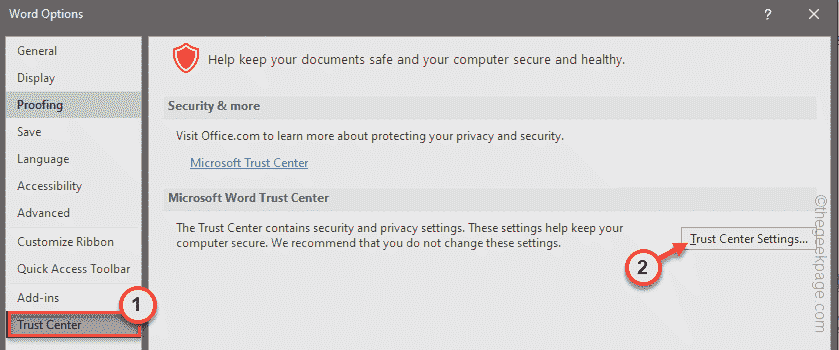Trochę Perspektywy użytkownicy skarżą się na problem, z którym mają do czynienia na swoim komputerze. Według tych użytkowników za każdym razem, gdy próbują wysłać wiadomość e-mail, Perspektywy wyświetla komunikat o błędzie „Albo nie ma domyślnego klienta poczty, albo obecny klient poczty nie może spełnić żądania wiadomości“. Jeśli otrzymujesz ten komunikat o błędzie, po prostu postępuj zgodnie z poprawkami tego artykułu, a problem zostanie szybko rozwiązany. Nie zapomnij wypróbować tych obejść przed przejściem do głównych rozwiązań.
Obejścia–
1. Restart Twój komputer i sprawdź, czy to pomaga.
2. Tymczasowo wyłącz program antywirusowy i zaporę sieciową na swoim komputerze. Dalej sprawdź, czy to pomaga, czy nie.
Jeśli którekolwiek z tych obejść nie zadziałało, skorzystaj z tych rozwiązań:
Fix-1 Uruchom narzędzie do naprawy pakietu Office-
1. naciśnij klawisz Windows+R Wystrzelić Biegaći wpisz „appwiz.cpl” a potem uderzył Wchodzić.
Programy i funkcje otworzy się okno.

2. Teraz przewiń w dół, aby znaleźć „
pakiet biurowy Microsoft Office” z listy (Dla naszego systemu jest to ‘Microsoft Office Professional Plus 2016- pl-pl”). Kliknij go, aby go wybrać.3. Następnie kliknij „Zmiana” na pasku widoku.

4. Teraz najpierw musisz kliknąć „Szybka naprawa“. Następnie kliknij „Naprawic”, aby zainicjować proces naprawy.

Postępuj zgodnie z instrukcjami wyświetlanymi na ekranie, a Perspektywy zostanie naprawiony za chwilę.
Uruchom ponownie komputera, aby zapisać zmiany. Teraz spróbuj sprawdzić, czy błąd nadal występuje, czy nie.
Poprawka 2 Ustaw Outlooka jako domyślnego klienta poczty e-mail-
Oprawa Perspektywy jako domyślny klient poczty e-mail może ci pomóc.
1. naciśnij klawisz Windows+I otworzyć Ustawienia.
2. Następnie kliknij „Aplikacje" otworzyć Aplikacje ustawienia.

2. Po lewej stronie Ustawienia okno, musisz kliknąć na „Aplikacje domyślne“.
3. Pod Wybierz domyślne aplikacje opcję, kliknij i wybierz „Perspektywy” z menu rozwijanego.

Po zakończeniu możesz zamknąć Ustawienia okno.
Twój problem powinien zostać rozwiązany. W przeciwnym razie przejdź do następnej poprawki.
Fix-3 Odinstaluj i ponownie zainstaluj MS Office-
Odinstalowywanie i ponowne instalowanie pakiet biurowy Microsoft Office może ci pomóc.
1. Kliknij na Szukaj pole, a następnie wpisz „Programy i funkcje“.
2. Następnie kliknij „Programy i funkcjas”.

3. Znajdź ipodwójne kliknięciena „Microsoft Office” na liście zainstalowanych programów, aby rozpocząć odinstalowywanie go z komputera.

Po odinstalowaniu uruchom ponownie komputera, aby zakończyć proces dezinstalacji.
Teraz musisz zainstalować SMGabinet ponownie na swoim komputerze.
Po nowej instalacji będziesz mógł korzystać Perspektywy jak wcześniej. Twój problem powinien zostać rozwiązany.